האם נתקלתם פעם בתמונה עם רקע משובץ? דפוס ייחודי זה של ריבועים צבעוניים מתחלפים מסמל שקיפות. יש לך מזל אם אתה רוצה להסיר את הרקע המשובץ הזה כדי להשיג מראה מקצועי! כתבה זו תספק פתרונות שיעזרו הסר רקעים משובצים מהתמונה שלך. המשך לגלול כדי ללמוד עוד על איך להשיג זאת!
חלק 1. הסר רקע משובץ מתמונה מקוונת
נמאס לך מהרקעים המשובצים האלה בתמונות שלך? אל תדאג! עכשיו, אתה יכול להיפטר מהם באינטרנט. בין אם אתה מקצוען ובין אם אתה רוצה לשפר את התמונות שלך, הפלטפורמות המקוונות הללו מקלות על זה. המשך לגלול כדי לבדוק אותם!
1. AVAide מסיר רקע
אם אתה מעדיף לבצע את העבודה ישירות בדפדפן האינטרנט שלך כדי להסיר רקע משובץ מתמונה, מסיר רקע של AVAide היא בחירה מושלמת. זה בחינם לשימוש ונגיש בדפדפני אינטרנט שונים. פלטפורמה זו מאפשרת להסיר את הרקע המשובץ ולהדגיש את הנושא הראשי באמצעות אפשרות המברשת.
החלק המרשים? אתה יכול לשנות את הרקע המשובץ לצבע לפי בחירתך. הוא מציע צבעים אחידים כמו גם גוונים שונים בבורר הצבעים. חוץ מזה, זה מאפשר לך לייבא תמונה מהקבצים המקומיים שלך ולהשתמש בה כרקע התמונה שלך. בגלל אפשרות התצוגה המקדימה המובנית שלו, אתה יכול לראות מיד את השינויים בתמונה שלך.
שלב 1פתח את דפדפן האינטרנט שלך וחפש את האתר הרשמי של AVAide Background Remover.
שלב 2לחץ על בחר תמונה כפתור כדי להעלות את התמונה שלך. זה יפתח את הקובץ המקומי שלך; בחר את התמונה עם רקע משובץ.
שלב 3לאחר טעינת התמונה, הדגש את הנושא הראשי באמצעות המברשת. נא לא להדגיש את הרקע המשובץ. אם אתה מדגיש אותו, השתמש ב- לִמְחוֹק אפשרות לבטל את סימון זה.
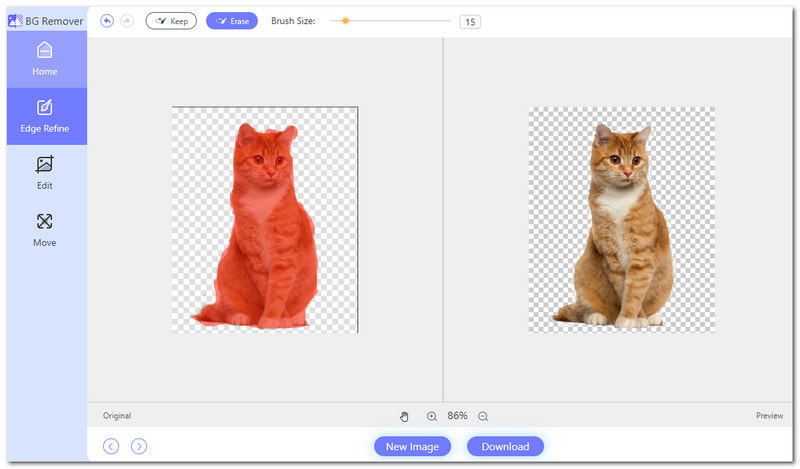
שלב 4פנה אל ה לַעֲרוֹך לשונית כדי להסיר את הרקע המשובץ מהתמונה שלך. אתה יכול לשנות את הרקע לצבע. ניתן לבחור אדום, כחול, שחור, לבן, ורוד, ירוק ועוד. הקש על שלוש נקודות אופקיות אפשרות לבחירת צבעים רבה יותר. מלבד צבעים, אתה יכול לשנות את הרקע לתמונה מהקובץ המקומי שלך.
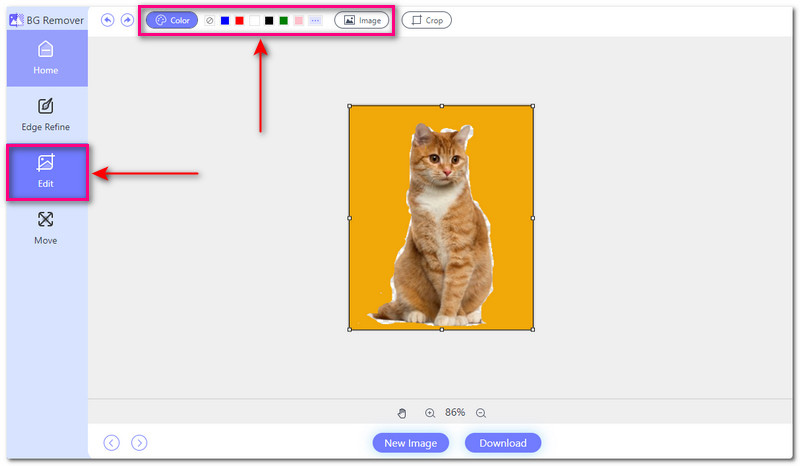
שלב 5בסיום, לחץ על הורד לחצן כדי לשמור את התמונה הערוכה שלך בקובץ המקומי שלך.
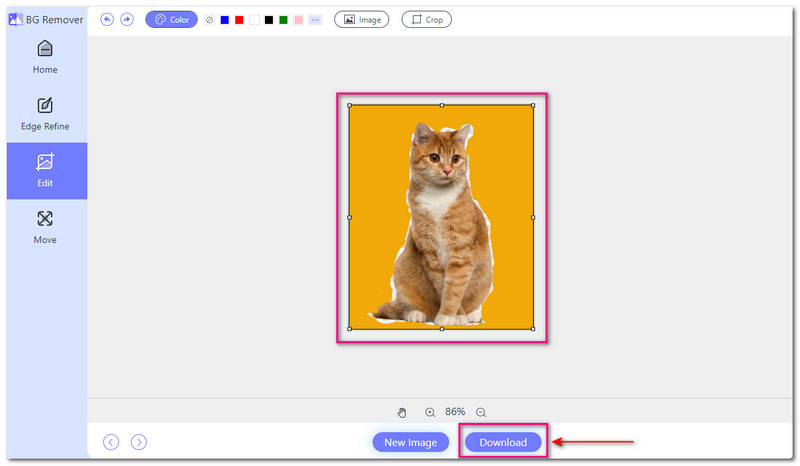
- יתרונות
- זה עובד עם פורמטים שונים של תמונה.
- הוא מספק ממשק קל לשימוש המושלם למשתמשים הראשונים.
- הוא מספק אפשרות חיתוך נוחה.
- זה עובד מדפדפני האינטרנט שלך מבלי להוריד או להתקין תוכניות כלשהן.
- הוא משתמש בבינה מלאכותית כדי להסיר רקע מתמונות.
- חסרונות
- זה דורש חיבור אינטרנט מהיר או יציב כדי לעבוד.
2. Google Slides
Google Slides היא פלטפורמה חינמית מבוססת אינטרנט שמסופקת על ידי Google. זה מאפשר למשתמשים לערוך, ליצור ולשתף פעולה במצגות מקוונות. תכונה נוחה אחת היא היכולת להסיר רקעים משובצים מתמונות. זה אומר שאתה יכול לערוך תמונות בתוך המצגות שלך כדי להסיר רקעים לא רצויים. יתר על כן, הוא מציע מגוון פונקציות ליצירת מצגות מושכות. אתה יכול להוסיף טקסט, צורות, תרשימים ורכיבי מולטימדיה לשקופיות שלך.
הנה איך להיפטר מרקע משובץ ב-Google Slides:
שלב 1ראשית, פתח את Google Slides בדפדפן האינטרנט שלך. היכנס לחשבון שלך או צור חשבון אם עדיין לא עשית זאת.
שלב 2לחץ על קוֹבֶץ בפינה השמאלית העליונה. אז תבחר לִפְתוֹחַ ולהעלות את התמונה עם הרקע המשובץ.
שלב 3לחץ על שקופית ובחר שנה רקע מהתפריט הנפתח.
שלב 4יופיע חלון חדש המציג את הרקע הנוכחי שלך. פנה אל ה צֶבַע קטע בצד ימין. לאחר מכן, בחר את שָׁקוּף אפשרות להסיר את הרקע המשובץ.
שלב 5הקש על בוצע לחצן כדי לשמור את השינויים שלך לאחר הפיכת הרקע לשקוף.
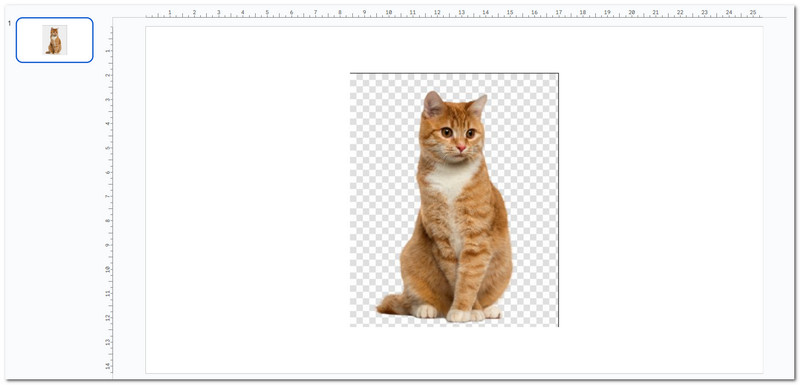
- יתרונות
- זה זמין מכל מכשיר עם גישה לאינטרנט.
- הוא מציע מגוון תבניות מעוצבות מראש עבור סוגים שונים של מצגות.
- כל שינוי שנעשה במצגת נשמר ומתעדכן בזמן אמת.
- חסרונות
- יש לו רק פונקציונליות לא מקוונת מוגבלת.
- נדרש חיבור אינטרנט מהיר כדי לעבוד על מצגות.
- יש כמה חששות לגבי פרטיות ואבטחת מידע.
חלק 2. הסר רקע משובץ מתמונה במצב לא מקוון
אם אתה מעדיף להסיר רקע משובץ מבלי להזדקק לחיבור לאינטרנט, Photoshop יכולה לסייע לך. פוטושופ היא תוכנה רבת עוצמה המשמשת לעריכה ולטפל בתמונות. הוא מספק כלים ותכונות שונות לשיפור, ריטוש ושינוי תמונות. חוץ מזה, זה יכול לעזור לך להסיר רקעים משובצים מתמונות. התמונות שלך ייראו מסודרות ומצוחצחות, מה שיהפוך אותן לחביבות יותר. זה הופך אותם לטובים יותר עבור מצגות, אתרי אינטרנט או חומרים מודפסים.
הנה איך להסיר רקע משובץ בפוטושופ:
שלב 1פתח את Photoshop ובחר את התמונה עם הרקע המשובץ שברצונך להסיר.
שלב 2נווט לפינה השמאלית העליונה של המסך ובחר לַעֲרוֹך מהתפריט. לאחר מכן, לחץ על העדפות ובחר שקיפות וסולם.
שלב 3ה גודל רשת נקבע ל בינוני כברירת מחדל ב- הגדרות שקיפות עמוד. לחץ על התפריט הנפתח ושנה אותו ל אף אחד.
שלב 4לחץ על בסדר לחצן כדי לשמור את השינויים שלך. כעת, תראה רקע לבן במקום הרקע המשובץ.
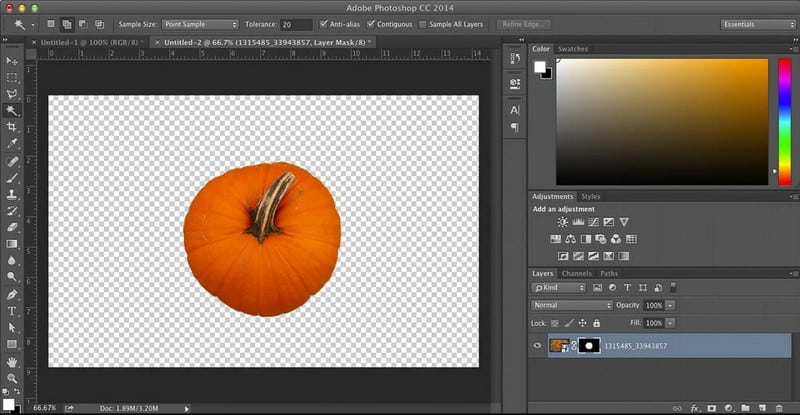
- יתרונות
- הוא תומך בפורמטים רבים של תמונה.
- זה מאפשר למשתמשים לשלוט בכל חלק בתמונות שלהם.
- זה מאפשר למשתמשים לערוך מבלי לדאוג לגבי איכות התמונה.
- חסרונות
- זו לא תוכנית חינמית; עליך להירשם לגרסה בתשלום.
- יש לו ממשק מורכב, שיכול להיות מכריע עבור משתמשים חדשים
- זה דורש מחשב חזק.
חלק 3. שאלות נפוצות לגבי הסרת רקע משובץ מתמונה
איך שומרים תמונה ללא רקע משובץ?
AVAide Background Remover יכול לעזור לך להסיר את הרקע המשובץ מהתמונה שלך. העלה את התמונה שלך ואפשר לה להסיר אוטומטית את הרקע המשובץ. בסיום, תוכל להוריד את התמונה הערוכה ללא הרקע המשובץ. זה הופך אותו מוכן לשימוש בכל פרויקט.
מה המשמעות שלתמונה יש רקע משובץ?
תמונה עם רקע משובץ פירושה שהרקע שקוף. זה לא צבע אחיד אבל מראה את מה שמאחורי התמונה. רקעים משובצים נפוצים בעורכי תמונות כדי להציג אזורים שקופים.
איך אני נפטר מהרקע המשובץ ב-Canva?
בחר את התמונה שלך, לחץ על אפקטים ובחר מסיר רקע כדי להפוך אותה לשקופה. לאחר מכן, הורד אותו כ-PNG לאיכות הטובה ביותר. בדוק את הרקע השקוף תחת Pro Options לפני ההורדה במידת הצורך.
האם אוכל לשחזר את הרקע המשובץ לאחר הסרתו?
לשחזר אותו למצבו המקורי הוא מאתגר לאחר שהסרת את הרקע המשובץ ושמרת את התמונה. לכן, חשוב לוודא שאתה מרוצה מהגרסה הערוכה לפני שתסיים אותה.
האם הסרת הרקע המשובץ משפיעה על איכות התמונה שלי?
אם נעשה כהלכה, הסרת הרקע המשובץ לא תשפיע על איכות התמונה שלך. עם זאת, שימוש בתמונות ברזולוציה גבוהה והקפדה על תהליך העריכה חיוניים כדי למנוע אובדן פרטים.
הסרת רקע משובץ מתמונה יכולה לשפר את המראה שלה בין אם אתה עורך באופן מקוון או לא מקוון. לכן לומדים איך להיפטר מרקע משובץ מהתמונה שלך היא חיונית. לחוויה נטולת טרחה, שקול לנסות את AVAide Background Remover. פלטפורמה ידידותית למתחילים זו יכולה לעזור לך להשיג תוצאות מלוטשות בכמה קליקים בלבד. הגיבו למטה וספרו לנו על החוויה שלכם בהסרת רקעים משובצים!

משתמש בבינה מלאכותית ובטכנולוגיה אוטומטית להסרת רקע כדי ללכוד רקעים מורכבים מ-JPG, JPEG, PNG ו-GIF.
נסה עכשיו



